IPhone ou iPad: Tela Aparece Muito Grande ou Ampliada Demais

Resolva um problema onde a tela do Apple iPhone ou iPad aparece ampliada e é muito grande para usar devido ao problema do iPhone preso na ampliação.

Com originais como Ted Lasso , See , The Morning Show , etc., e uma parceria exclusiva com a MLS, a Apple TV está rapidamente ganhando força no mercado de serviços de streaming. Você pode comprá-lo individualmente ou adquiri-lo com um dos planos Apple One. Embora funcione perfeitamente na maioria das vezes, muitos levantaram problemas ao acessar a Apple TV em seus iPhone e iPad.
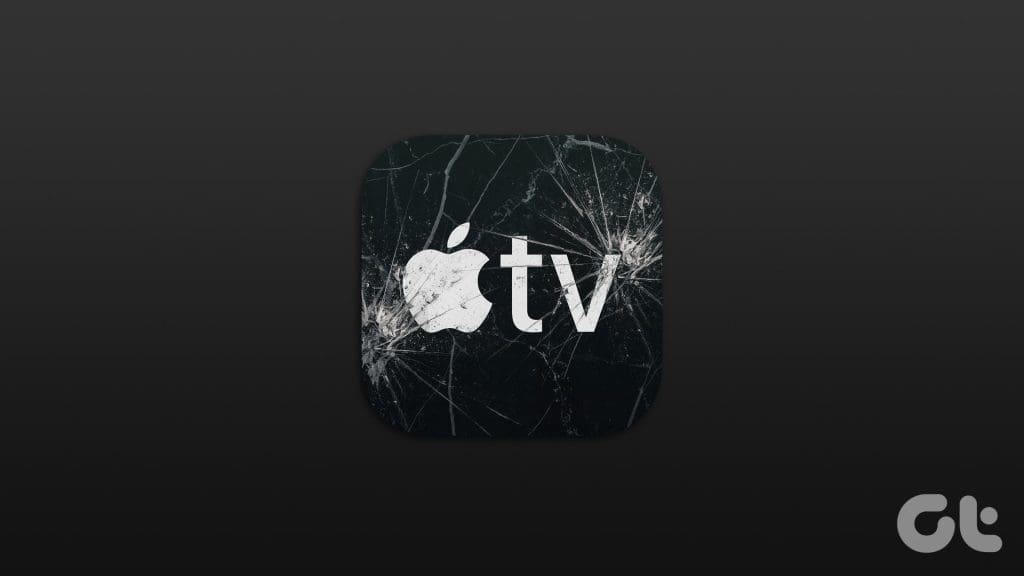
Falhas no aplicativo Apple TV podem arruinar seus planos de fim de semana perfeitos. Como os programas da Apple TV não estão disponíveis em outras plataformas, você pode solucionar o problema seguindo as etapas abaixo.
Também no CloudO3
Como desligar a reprodução automática no aplicativo Apple TV
Você precisa primeiro verificar a conexão de rede do seu iPhone e iPad. Você pode encontrar falhas de streaming em uma rede Wi-Fi ou de dados móveis incompleta. Você pode ativar temporariamente o modo Avião acessando o botão de alternância rápida no Centro de Controle do seu iPhone ou iPad e desativá-lo após algum tempo.
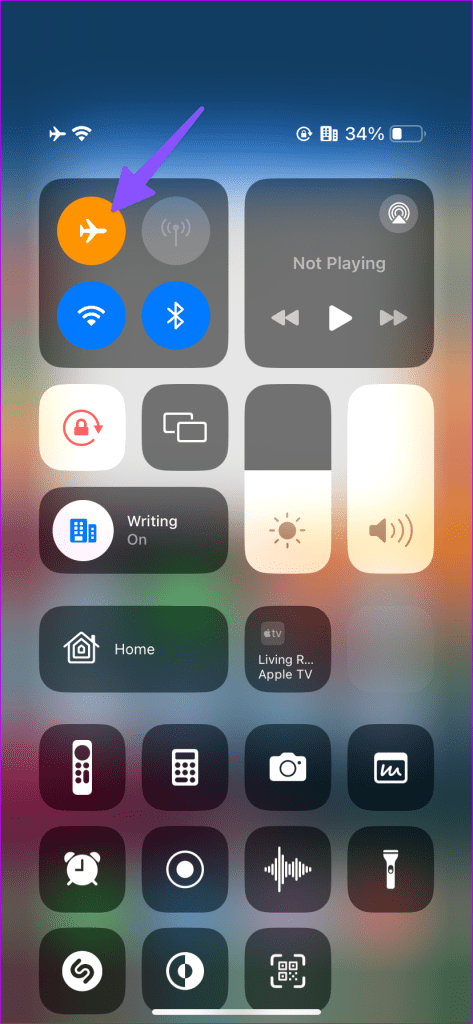
Se o seu iPhone continuar deixando cair as barras de rede, redefina as configurações de rede. Leia nossa postagem dedicada para saber as implicações de redefinir as configurações de rede .
A Apple TV requer uma assinatura ativa para funcionar. Se sua assinatura expirou devido a fundos insuficientes ou detalhes de pagamento desatualizados, você não poderá acessar programas e filmes da Apple TV.
Passo 1: Abra a App Store no iPhone ou iPad.
Passo 2: Toque na imagem da sua conta no canto superior direito e selecione Assinaturas.
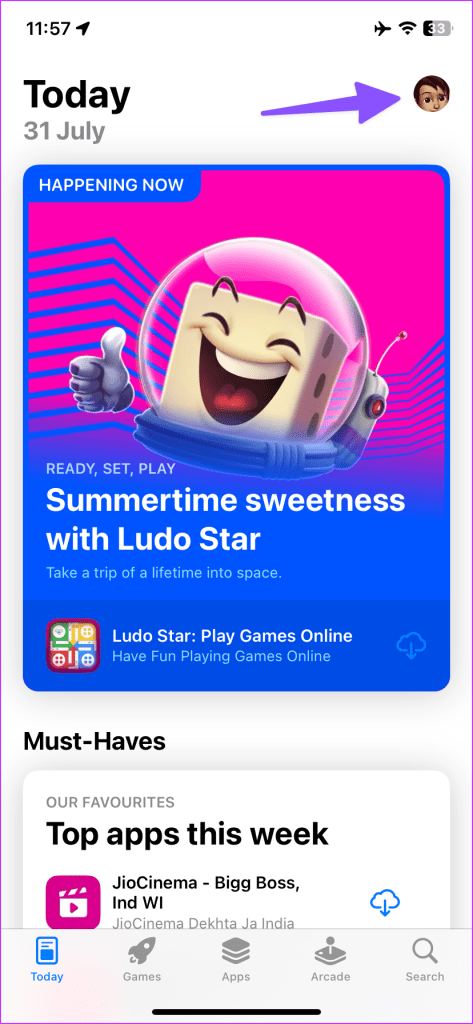
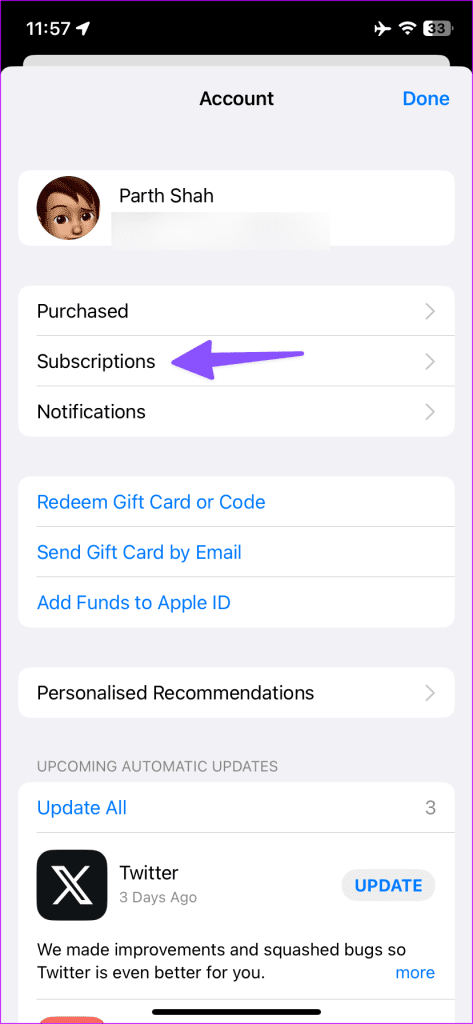
Etapa 3: se o Apple TV+ aparecer na seção ‘Inativo’, toque nele para renovar o plano. Caso contrário, a assinatura aparecerá na seção Ativa.
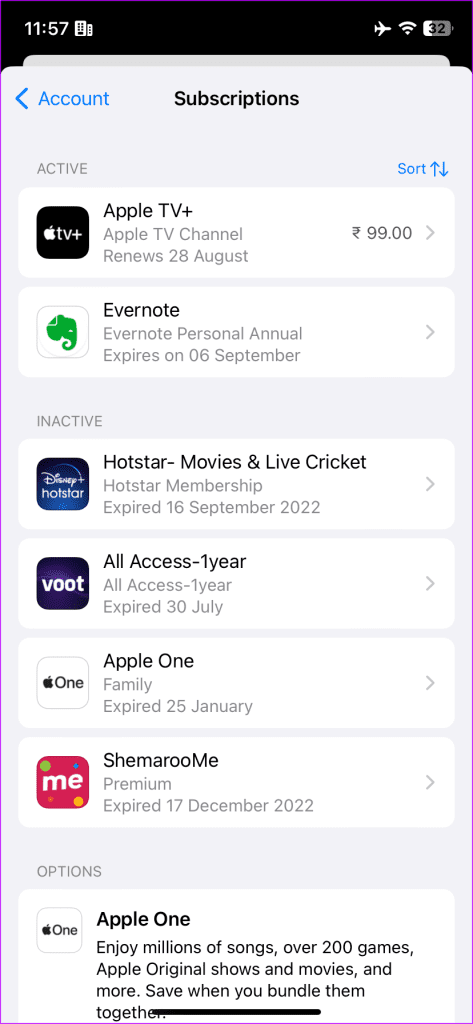
Você pode reiniciar o aplicativo Apple TV e tentar novamente. No iPhone 8 e modelos superiores, deslize para cima e segure de baixo para cima para abrir o menu Aplicativos recentes. Deslize para cima no aplicativo Apple TV para fechá-lo completamente e feche-o novamente.
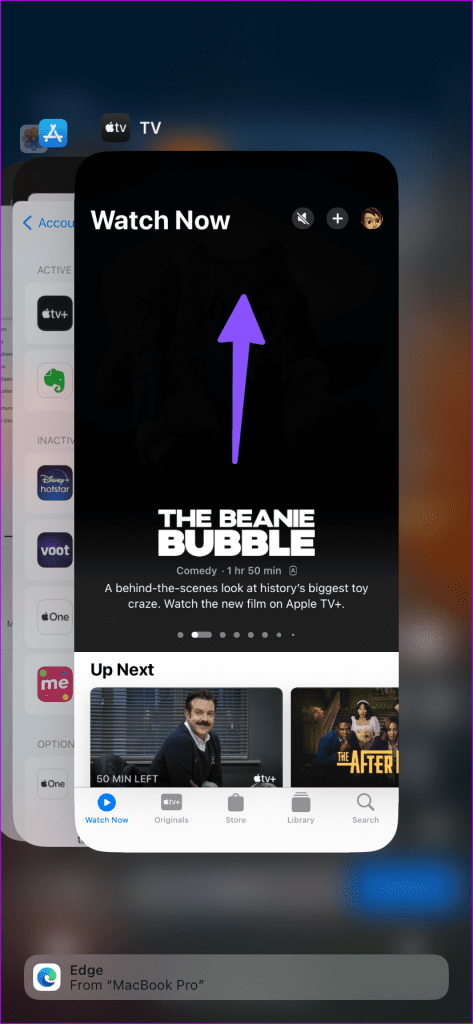
Por padrão, a Apple TV desativa o streaming de dados celulares para economizar o uso de dados móveis. Você precisa fazer um ajuste no aplicativo Configurações.
Passo 1: Abra o aplicativo Ajustes no seu iPhone ou iPad e vá até Apple TV.
Passo 2: Habilite os botões Mobile Data e Use Cellular Data no menu a seguir.
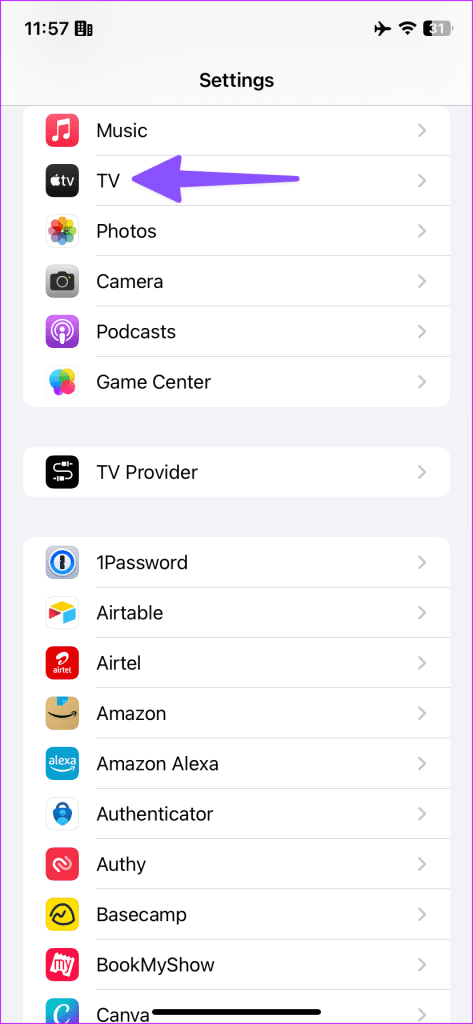
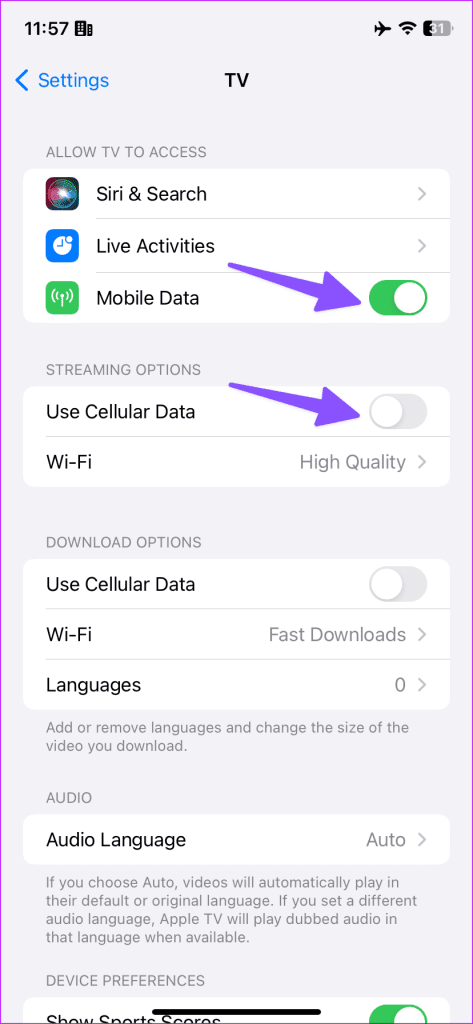
Se você tiver velocidades lentas de Internet Wi-Fi no seu iPhone, altere as opções de streaming. Nas configurações da Apple TV, toque em Wi-Fi na seção Opções de streaming e selecione Economia de dados. Observe que o Data Saver consome até 1 GB por hora durante a transmissão de programas de TV e filmes no aplicativo Apple TV.
O serviço Apple TV+ pode não funcionar como esperado em um modo ativo de poucos dados no iPhone. Você precisa seguir as etapas abaixo para desativar o modo de economia de dados.
Passo 1: Inicie o aplicativo Ajustes no seu iPhone (ou iPad com SIM) e selecione Serviço Móvel.
Passo 2: Selecione seu SIM principal e desative o botão de alternância ‘Modo de baixo consumo de dados’.
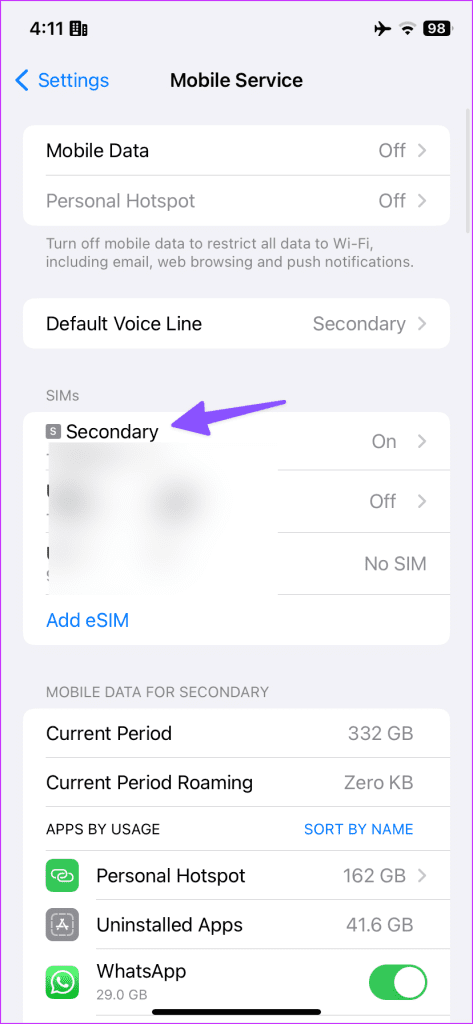
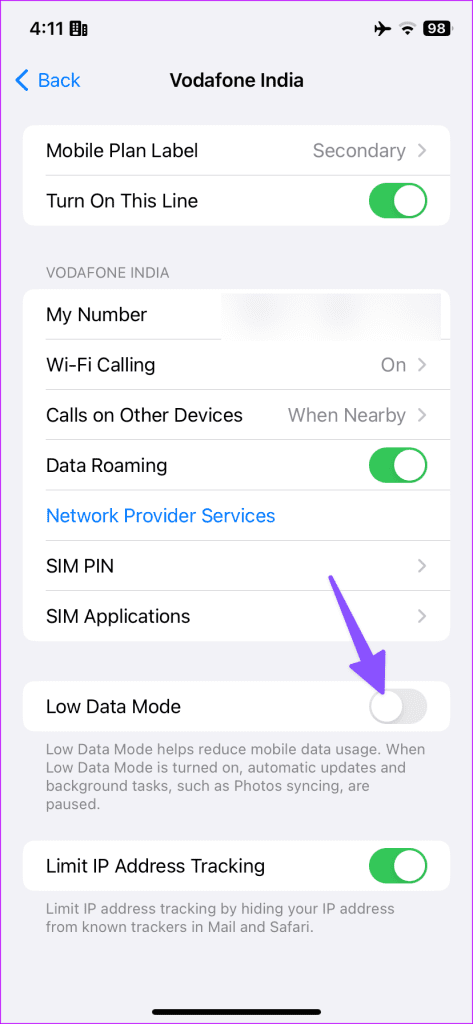
Quando você se conecta a uma rede VPN ativa, o sistema ajusta o endereço IP do seu iPhone. A Apple TV pode detectá-lo como um novo local e não conseguir transmitir seus programas de TV e filmes favoritos. Você deve desativar a VPN no seu telefone ou iPad e tentar novamente.
O Apple TV não funciona no iPhone ou iPad pode ser devido a um erro de autenticação na sua conta Apple.
Passo 1: Abra o aplicativo Apple TV no seu iPhone ou iPad.
Passo 2: Toque na foto do perfil no canto superior direito.
Etapa 3: selecione Sair.
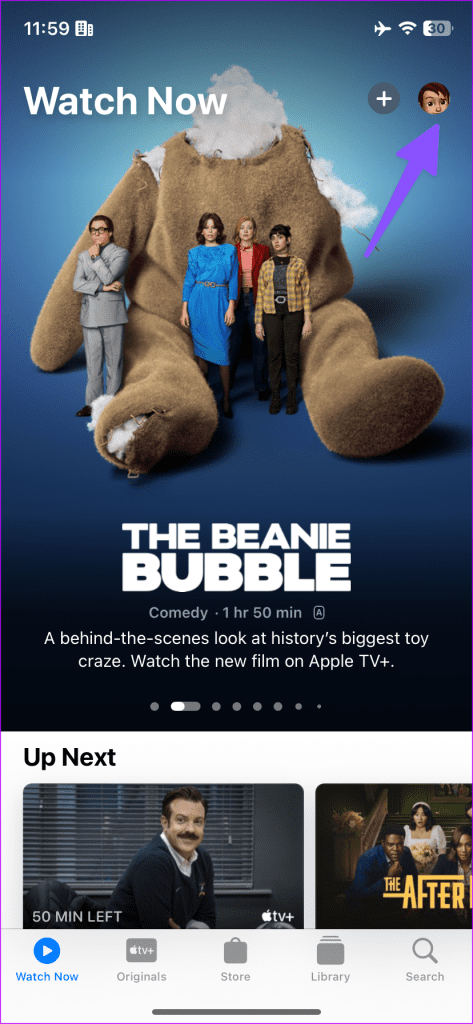
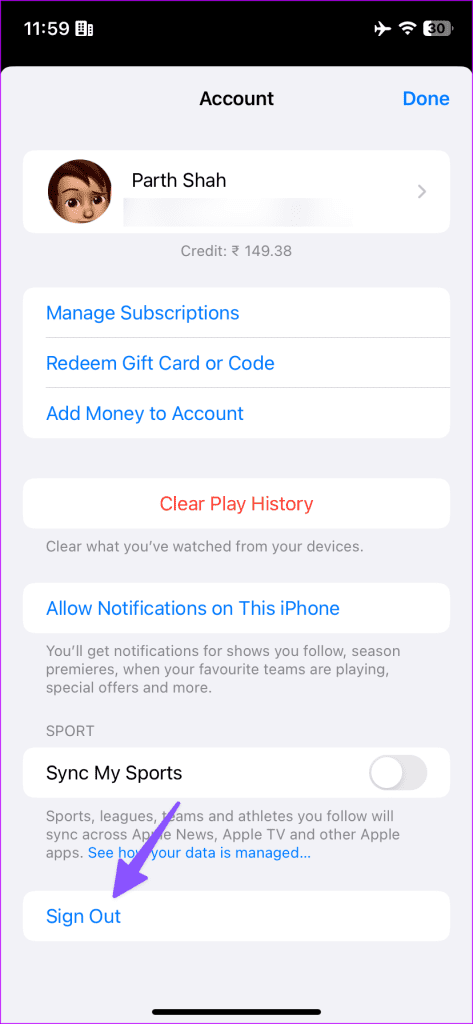
Passo 4: Toque na sua conta na parte superior e digite seu endereço de e-mail (ID da conta Apple) e senha.
Isso pode parecer inacreditável, mas reinstalar um aplicativo muitas vezes pode ajudar a remover algumas falhas. Portanto, você pode reinstalar o aplicativo Apple TV e tentar usá-lo novamente.
Passo 1: Mantenha pressionado o ícone do aplicativo Apple TV e selecione Remover aplicativo.
Passo 2: Toque em Excluir aplicativo.
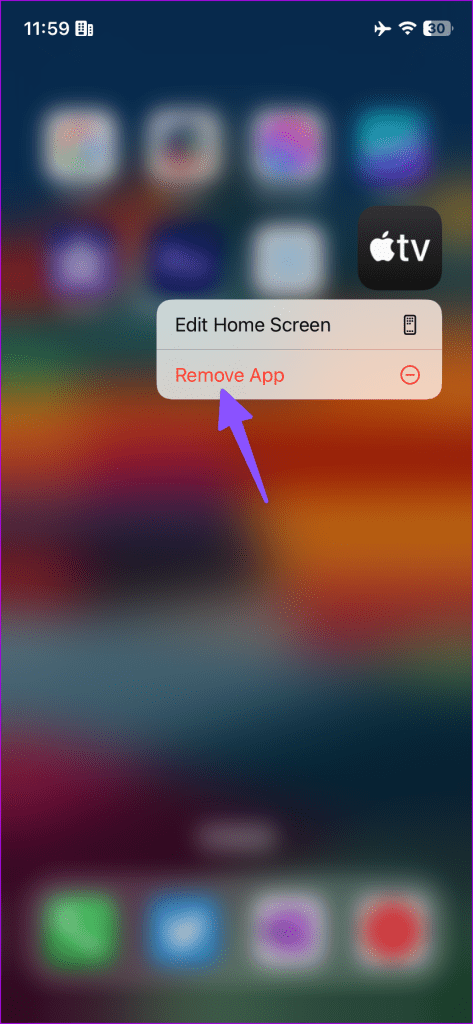
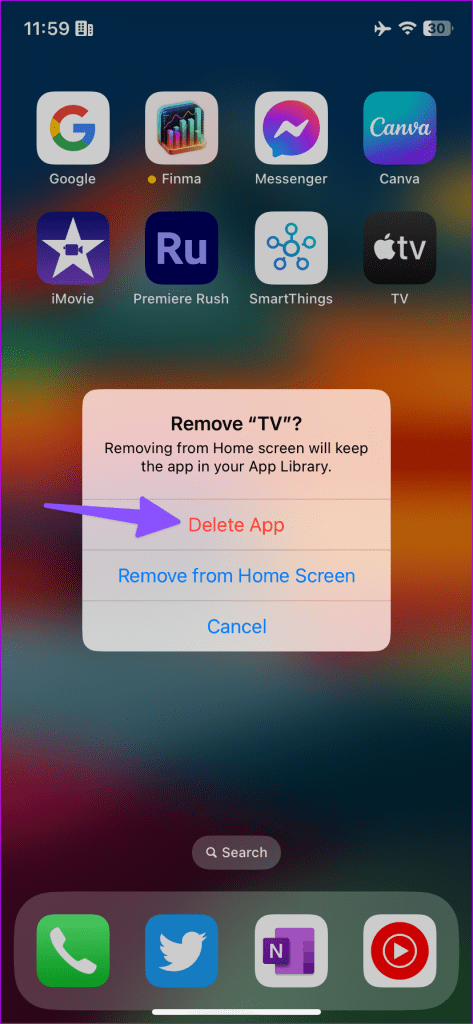
Baixe o aplicativo Apple TV na App Store novamente.
Quando os servidores da Apple TV enfrentam uma interrupção, você enfrenta problemas com a transmissão de programas de TV e filmes. A Apple oferece um site dedicado para verificar o status do servidor de seus serviços. Você pode visitar o link abaixo e garantir um indicador verde ao lado do Apple TV+. Se estiver mostrando um ponto laranja ou amarelo, espere que a Apple resolva o problema.
A Apple atualiza o aplicativo TV+ para corresponder e funcionar bem com as versões mais recentes do iOS e iPadOS. Se você usar iOS ou iPadOS desatualizado em seu dispositivo, poderá encontrar falhas na Apple TV. Portanto, é melhor atualizar as respectivas versões do software.
Passo 1: Abra Ajustes no seu iPhone ou iPad e vá até Geral.
Etapa 2: selecione Atualização de software.
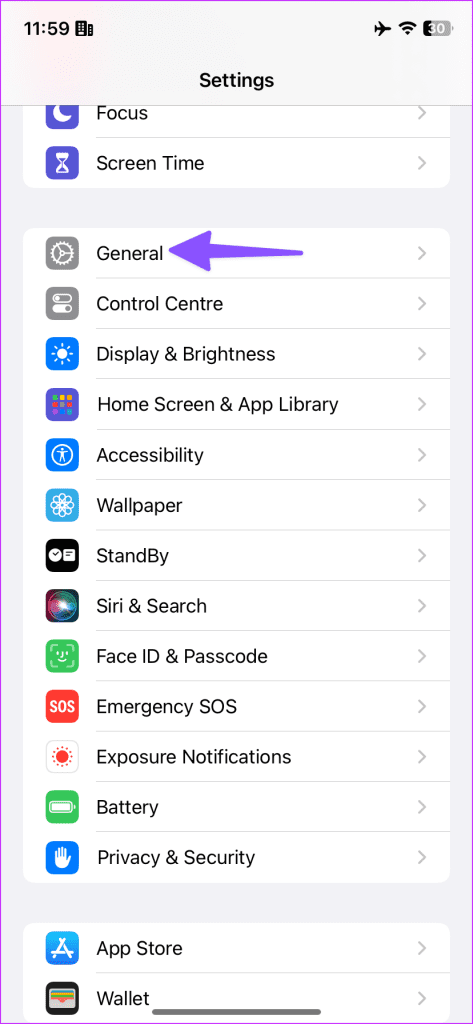
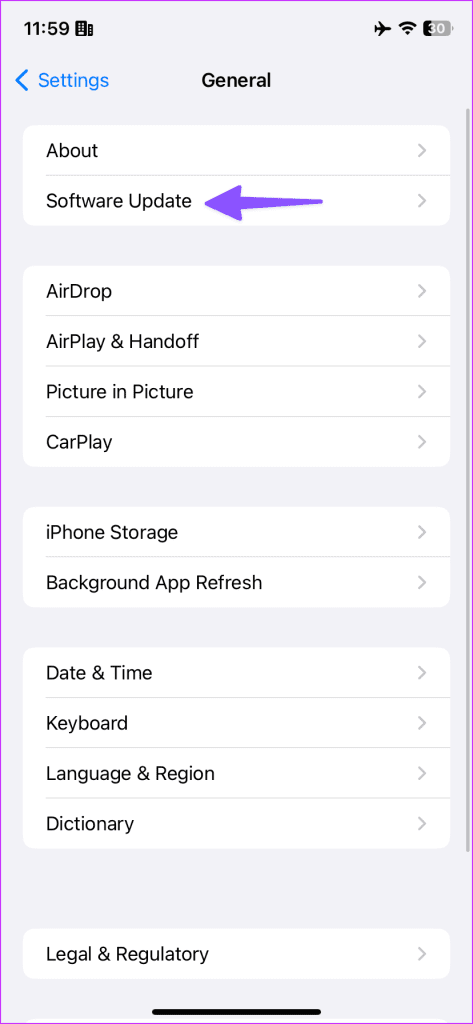
Instale a atualização de software mais recente no iPhone ou iPad.
O aplicativo Apple TV que não funciona ou trava pode estragar seu humor rapidamente. Você pode mudar para o aplicativo da smart TV, mas se estiver preso a um iPhone ou iPad, use os truques acima para resolver o problema rapidamente.
Resolva um problema onde a tela do Apple iPhone ou iPad aparece ampliada e é muito grande para usar devido ao problema do iPhone preso na ampliação.
Aprenda como acessar o cartão SIM no iPad da Apple com este tutorial.
Neste post, cobrimos como resolver um problema em que a navegação de mapas e os recursos de GPS não funcionam corretamente no Apple iPhone.
Aprenda o que são arquivos com extensão AAE e como você pode abri-los em dispositivos Apple e Windows neste tutorial.
Descubra como otimizar as configurações da tela giratória do iPhone para uma experiência de usuário mais agradável, adaptando-se ao seu conteúdo e ao seu uso diário.
Sua conta foi desativada na App Store e iTunes? Aqui estão algumas dicas e soluções eficazes para recuperar sua conta Apple desativada.
A vibração não está funcionando no seu iPhone? Aqui estão algumas dicas que farão seu iPhone vibrar ao receber chamadas e alertas.
Quer reproduzir um vídeo ou mostrar fotos do iPhone para a TV Samsung? Confira quatro maneiras de espelhar a tela do iPhone na smart TV Samsung.
Se estiver usando o Apple Maps ou reservando um Uber, você precisa aprender como ativar a Localização precisa no iPhone para sua conveniência.
O WhatsApp continua travando ou não abre no seu iPhone? Vamos dar uma olhada em 10 maneiras fáceis que podem ajudá-lo a corrigir esse problema.






